分区助手是比较常见的分区工具,以其可以无损调整磁盘大小等特点,深受众多用户的喜爱。今天小编给大家介绍下,如何通过分区助手扩大C盘。
1、打开电脑上安装的“分区助手”软件,选择要扩大容量的磁盘,这里选择C盘,点击“扩展分区向导”,如下图:
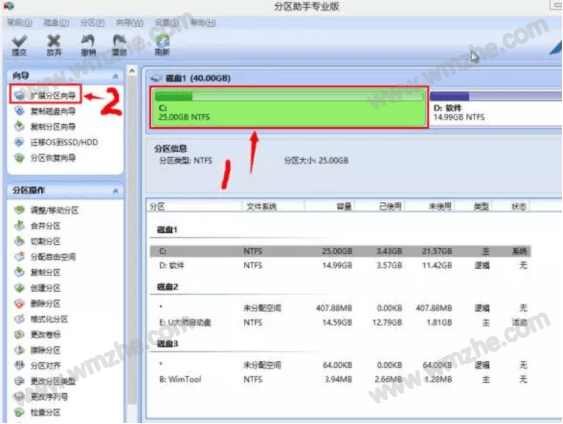
2、弹出界面,默认选择,点击“下一步”,如下图:
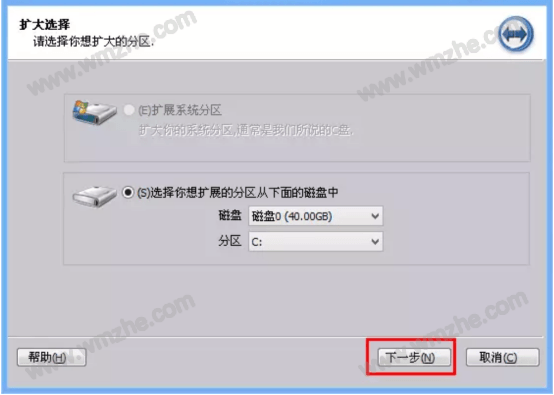
3、弹出界面,接着点击“下一步”,如下图:

4、在弹出界面勾选D盘,点击“下一步”,如下图:

5、输入你想要增加磁盘的容量值也可拖动滚动条设定,点击“下一步”,如下图:
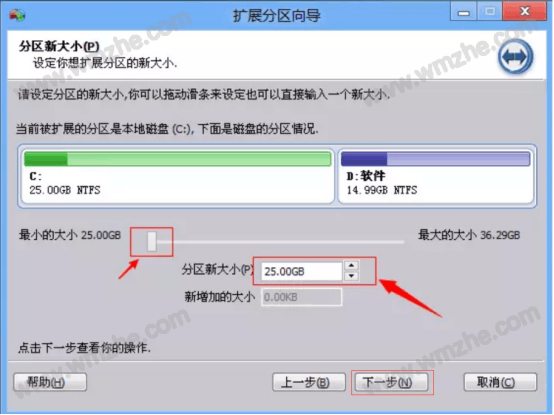
6、在弹出界面点击“执行”,如下图:

7、弹出界面,点击“是”,如下图:
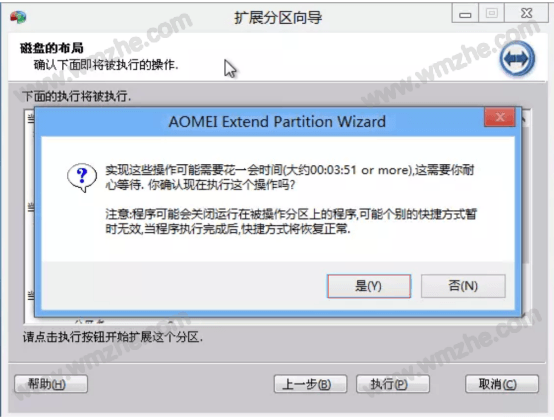
8、等待扩展完成,如下图:
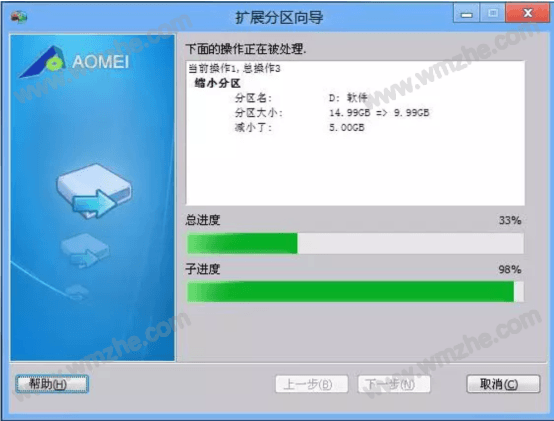
扩展完成,点击“下一步”,重启电脑。重新启动电脑后,刚才的更改才会生效。分区助手怎么扩大C盘,你学会了吗?想了解更多精彩教程资讯,请关注www.softyun.net/it.html。